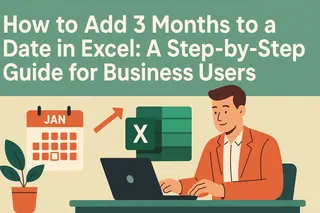Excel es el mejor aliado para gestionar fechas, ya sea que estés rastreando suscripciones, cronogramas de proyectos o informes financieros. Pero cuando se trata de sumar meses a fechas, incluso los expertos en Excel pueden encontrarse con obstáculos. Vamos a desglosarlo para que puedas manejar fechas como un profesional.
Por qué las fechas en Excel funcionan como códigos secretos
Aquí está el dato clave: Excel almacena fechas como números. 1 de enero de 1900 = 1, 31 de diciembre de 2023 = 45,243. Este sistema peculiar significa que sumar meses no es solo "+30 días"—es más inteligente que eso.
Consejo profesional: Excel en Windows usa el sistema de fechas de 1900 (Mac puede usar 1904). Ten esto en cuenta si colaboras entre dispositivos.
Método 1: La función EDATE (La solución fácil)
¡Usuarios de Excelmatic, alégrense! La función EDATE es su mejor opción para sumar meses sin errores. Esta es la fórmula mágica:
=EDATE(fecha_inicio, meses)
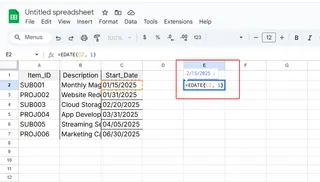
Manejo de casos especiales:
- Fecha original:
31 de enero de 2023 - EDATE ajusta al último día válido:
28 de febrero de 2023(o 29 en años bisiestos). ¡No hay fechas inválidas aquí!
Método 2: Función FECHA (Para los que quieren control total)
¿Necesitas más flexibilidad? Combina AÑO, MES y DÍA con la función FECHA:
=FECHA(AÑO(A1), MES(A1) + 1, DÍA(A1))
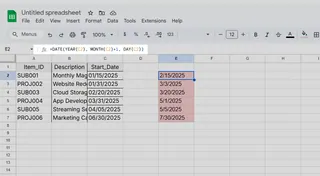
Precaución: A diferencia de EDATE, esto no ajusta automáticamente los finales de mes. Para 31 de enero, necesitarás lógica adicional para manejar la duración más corta de febrero.
Trucos para usuarios avanzados
1. Actualización masiva de fechas
Arrastra el controlador de relleno después de aplicar EDATE a una celda—Excel actualizará columnas enteras al instante.
2. Suma condicional de meses
Usa SI para sumar meses solo cuando sea necesario. Por ejemplo, extiende los plazos del Q1 por un mes:
=SI(MES(A1) <= 3, EDATE(A1, 1), A1)
3. Corrección de formato
Si Excel trata tus fechas como texto, haz clic derecho → Formato de celdas → Fecha. ¡No más errores en las fórmulas!
Errores comunes que evitar
- Años bisiestos: EDATE los maneja, pero los ajustes manuales con FECHA podrían no hacerlo.
- Referencias absolutas vs. relativas: ¿Olvidaste los signos
$? Tus fórmulas copiadas podrían referenciar celdas incorrectas. - Particularidades de Mac: Verifica tu sistema de fechas (1900 vs. 1904) si las fórmulas no funcionan como esperas.
Potencia con Excelmatic
¿Por qué luchar con fórmulas cuando la IA puede hacer el trabajo pesado? Excelmatic transforma los cálculos de fechas:
- Sugerencias inteligentes: Recomienda automáticamente EDATE o FECHA según tus datos.
- Detección de errores: Señala problemas como años bisiestos o formatos incorrectos al instante.
- Procesamiento masivo: Actualiza miles de fechas con un solo clic.
Pruébalo: Sube tu hoja de cálculo a Excelmatic y deja que la IA genere fórmulas de fechas sin errores en segundos.
Ejemplos del mundo real
Renovaciones de suscripciones:
=EDATE(A2, 1) // Suma 1 mes a cada fecha de registroRetrasos en proyectos:
=SI(B2 < HOY(), EDATE(B2, 1), B2) // Extiende tareas atrasadas
Conclusión
Sumar meses en Excel es sencillo con EDATE o FECHA—pero Excelmatic lo hace sin esfuerzo. Deja el trabajo manual y deja que la IA maneje la lógica mientras te enfocas en las decisiones.
Tu turno: ¿Tienes un escenario complicado con fechas? Compártelo en el chat de IA de Excelmatic para obtener soluciones instantáneas. 🚀